Obtenez une analyse gratuite et vérifiez si votre ordinateur est infecté.
SUPPRIMEZ-LES MAINTENANTPour utiliser le produit complet, vous devez acheter une licence pour Combo Cleaner. 7 jours d’essai limité gratuit disponible. Combo Cleaner est détenu et exploité par RCS LT, la société mère de PCRisk.
Instructions de suppression de Sale Clipper
Qu'est-ce que Sale Clipper?
Sale Clipper est un logiciel de publicité ordinaire offrant des fonctions qui aideront les utilisateurs à économiser de l’argent et du temps lors du magasinage en ligne, tel que, l’affichage de rabais, et de coupons, aussi bien que l’activation de la comparaison de magasinage. Bien que les utilisateurs trouvent souvent que cette fonctionnalité légitime et utile, ils ne savent pas que c’est seulement une arnaque pour les tromper afin qu’ils installent Sale Clipper. Ce plug-in de navigateur escroc est développé en utilisant une méthode de marketing décevante de logiciel appelée ‘’empaquetage’’, et donc, il est catégorisé comme un programme potentiellement indésirable (PPI). La méthode d’empaquetage est très populaire parmi les développeurs de logiciels escrocs, parce que c’est une manière facile d’installer discrètement des logiciels de tierces parties durant le téléchargement/l’installation d’un logiciel régulier, sans demander la permission de l’utilisateur. Après avoir infiltré les navigateurs Internet populaires (Internet Explorer, Google Chrome, Mozilla Firefox), Sale Clipper utilise une couche virtuelle, qui permet de placer tout type de contenu graphique sur les sites web visités par l’utilisateur. Aussi, une partie des publicités sont ouvertes dans de nouveaux onglets/nouvelles fenêtres, qui peuvent causer un clic involontaire sur les publicités. Habituellement, les publicités affichées (des bannières, des pop-up, des publicités interstitielles, des publicités transitionnelles, des publicités pleine-pages, des coupons, des publicités de recherche, etc.) redirigent les utilisateurs vers divers sites commerciaux comme des magasins en ligne ou des sites web offrant certains services. Néanmoins, il y a des chances que l’utilisateur soit redirigé vers un site qui n’est pas reconnu qui peut contenir du contenu infectieux, donc, cliquer sur les publicités peut mener à des infections d’ordinateur à hauts risques.
De plus, le logiciel de publicité Sale Clipper suit les habitudes de navigateur Internet, et collecte aussi divers types d’informations reliées. La Politique de Vie Privée Sale Clipper énonce que l’information collectée ne contient aucuns détails personnels et que l’utilisateur demeurera anonyme, cependant, les résultats de recherche montrent que ces déclarations ont de bonnes chances d’être fausses. Le type d’information rassemblée inclut les sites visités, les pages visionnées, les demandes de recherche entrées dans les moteurs de recherche, le numéro d’identifiant unique, l’adresse de Protocole Internet (IP), et plusieurs autres – clairement, ce type d’information peut contenir des détails personnellement identifiables. Le problème principal est que l’information collectée est partagée avec de tierces parties après coup, et parce qu’il y a une chance pour qu’ils soient des cybers criminels, le fait d’avoir cette application qui collecte de l’information personnellement identifiable (ex. détails du compte bancaire) peut causer de sérieux problèmes de vie privée ou même le vol d’identité. Nous vous recommandons fortement d’éliminer cette application aussitôt que possible.
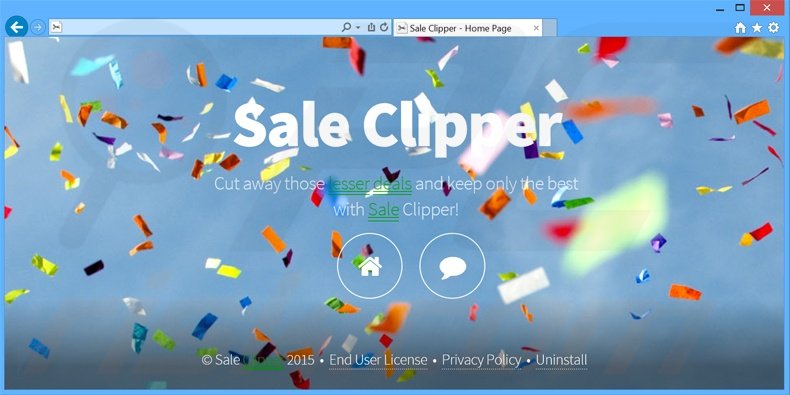
Sale Clipper appartient à une ‘’famille’’ de plug-ins de type logiciel de publicité développés par SuperWeb LLC. Cette compagnie a lancée des ajouts de navigateur identiques, pourtant nommés différemment avec l’intention d’éviter la détection par des suites anti logiciel espion et anti-virus légitimes. Tout comme Sale Clipper, On Stage, Larparus, Deals Avenue, Jungle Net, ou tout autre application développé par SuperWeb LLC, offre pratiquement les mêmes fonctions – l’affichage de coupons, et la fonction de comparaison de magasinage. Néanmoins, cela est seulement dit pour créer l’illusion que Sale Clipper est légitime et utile. La vérité est qu’elles ne fournissent aucune véritable valeur à l’utilisateur, car leurs véritables buts et de générer des revenus en affichant des publicités en ligne intrusives, aussi bien qu’en partageant des données collectées avec de tierces parties. Les logiciels de publicités développés par cette compagnie a de bonnes chances d’être distribué avec des logiciels gratuits présents sur des sites web de téléchargement de logiciels gratuits, donc, il vaut la peine de mentionner que ces sites insistent pour qu’on utilise un gestionnaire de téléchargement comme un outil pour télécharger le logiciel désiré. Download.com, softonic.com, soft32.com, et d’autres sites web similaires clament que le gestionnaire de téléchargement facilitera et accélérera significativement la procédure de téléchargement, pourtant ces applications sont en fait développées pour offrir (ou simplement cacher) une installation de programmes additionnels en combinaison avec celui choisi par l’utilisateur. Au fait, il est garanti que les applications offertes sont complètement sans virus, cependant, le téléchargement et l’installation imprudente mène souvent soit à une infection de logiciel de publicité ou de logiciel malveillant. Pour cette raison, vous ne devriez jamais accepter une offre d’installer des applications de tierces parties. Si vous avez installé Sale Clipper, et que vous observez des publicités intrusives lors de la navigation sur Internet, suives les instructions ci-dessous et désinstallez ce PPI.
Comment Sale Clipper s'est-il installé sur mon ordinateur?
Sale Clipper est distribué en utilisant la méthode d’empaquetage, donc, il y a de bonnes chances pour que l’utilisateur l’installe par lui-même sans en avoir l’intention. Les utilisateurs sautent souvent la plus part des étapes de la procédure de téléchargement/d’installation de logiciels, causant ainsi l’installation d’applications indésirables. Il est courant que les applications de tierces parties soient cachées sous les paramètres ‘’Personnalisé’’ ou ‘’Avancé’’, et parce que cette option est habituellement sautée, cacher cette application est très efficace. Les développeurs ne sont pas concernés à propos de la divulgation appropriée de l’installation, car leur but est de distribuer autant d’applications que possible.
Comment éviter l'installation d'applications potentiellement indésirables?
Si le lien de téléchargement direct n’est pas disponible, et que vous êtes forcé d’utiliser le gestionnaire de téléchargement, inspectez toujours chaque étape de la procédure de téléchargement de logiciels gratuits et assurez-vous de désactiver tous les logiciels de tierces parties incluses. En fait, le logiciel devrait toujours être téléchargé à partir de son site web officiel en premier lieu. C’est la même chose pour l’installation – assurez-vous toujours de sélectionner les paramètres ‘’Personnalisé’’ ou ‘’Avancé’’, plutôt que ‘’Rapide’’ ou ‘’Typique’’, parce que cela révèlera et permettra d’annuler toutes les applications cachées listées pour installation. Le logiciel téléchargé et le processus d’installation devrait toujours être performé avec prudence.
Installateurs décevants de logiciels gratuits utilisés dans la distribution du logiciel de publicité Sale Clipper:
Publicités en ligne intrusives générées par le logiciel de publicité Sale Clipper ('Related Searches' et 'Sale Clipper Ads'):
Suppression automatique et instantanée des maliciels :
La suppression manuelle des menaces peut être un processus long et compliqué qui nécessite des compétences informatiques avancées. Combo Cleaner est un outil professionnel de suppression automatique des maliciels qui est recommandé pour se débarrasser de ces derniers. Téléchargez-le en cliquant sur le bouton ci-dessous :
TÉLÉCHARGEZ Combo CleanerEn téléchargeant n'importe quel logiciel listé sur ce site web vous acceptez notre Politique de Confidentialité et nos Conditions d’Utilisation. Pour utiliser le produit complet, vous devez acheter une licence pour Combo Cleaner. 7 jours d’essai limité gratuit disponible. Combo Cleaner est détenu et exploité par RCS LT, la société mère de PCRisk.
Menu rapide :
- Qu'est-ce que Sale Clipper?
- ÉTAPE 1. Désinstallation de l'application Sale Clipper en utilisant le Panneau de Configuration.
- ÉTAPE 2. Suppression du logiciel de publicité Sale Clipper dans Internet Explorer.
- ÉTAPE 3. Suppression des publicités Sale Clipper dans Google Chrome.
- ÉTAPE 4. Suppression d'Ads par Sale Clipper' dans Mozilla Firefox.
- ÉTAPE 5. Suppression des publicités Sale Clipper dans Safari.
- ÉTAPE 6. Suppression du logiciel de publicité dans Microsoft Edge.
Suppression du logiciel de publicité Sale Clipper:
Utilisateurs de Windows 10:

Cliquez droite dans le coin gauche en bas de l'écran, sélectionnez le Panneau de Configuration. Dans la fenêtre ouverte choisissez Désinstallez un Programme.
Utilisateurs de Windows 7:

Cliquez Démarrer ("Logo de Windows" dans le coin inférieur gauche de votre bureau), choisissez Panneau de configuration. Trouver Programmes et cliquez Désinstaller un programme.
Utilisateurs de macOS (OSX):

Cliquer Localisateur, dans la fenêtre ouverte sélectionner Applications. Glisser l’application du dossier Applications à la Corbeille (localisé sur votre Dock), ensuite cliquer droite sur l’cône de la Corbeille et sélectionner Vider la Corbeille.
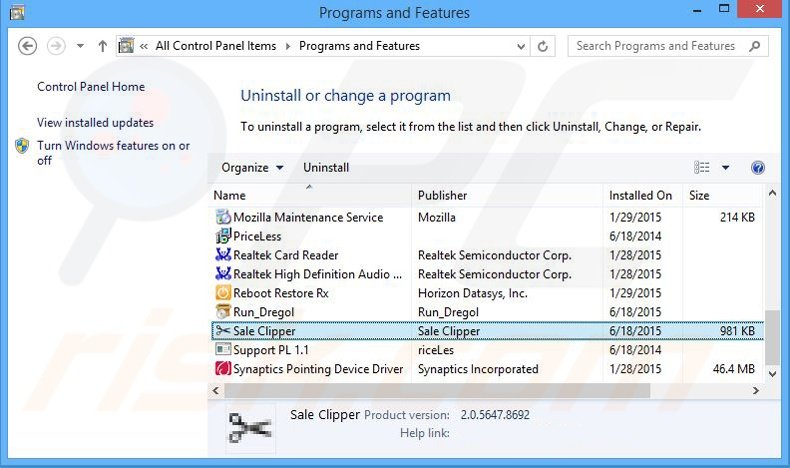
Dans la fenêtre de désinstallation des programmes: rechercher "Sale Clipper", sélectionnez cette entrée et cliquez ''Désinstaller'' ou ''Supprimer''.
Après avoir désinstallé le programme potentiellement non désiré (qui causent des publicités Sale Clipper), scan votre ordinateur pour trouver des composants restants non désirés ou des infections de logiciels malveillants. Pour scanner votre ordinateur, utilisez un logiciel de suppression de logiciel malveillant recommandé.
TÉLÉCHARGEZ le programme de suppression des infections malveillantes
Combo Cleaner vérifie si votre ordinateur est infecté. Pour utiliser le produit complet, vous devez acheter une licence pour Combo Cleaner. 7 jours d’essai limité gratuit disponible. Combo Cleaner est détenu et exploité par RCS LT, la société mère de PCRisk.
Suppression du logiciel de publicité Sale Clipper dans les navigateurs Internet:
Vidéo montrant comment supprimer les ajouts de navigateur potentiellement non désirés:
 Suppression des ajouts malicieux dans Internet Explorer:
Suppression des ajouts malicieux dans Internet Explorer:
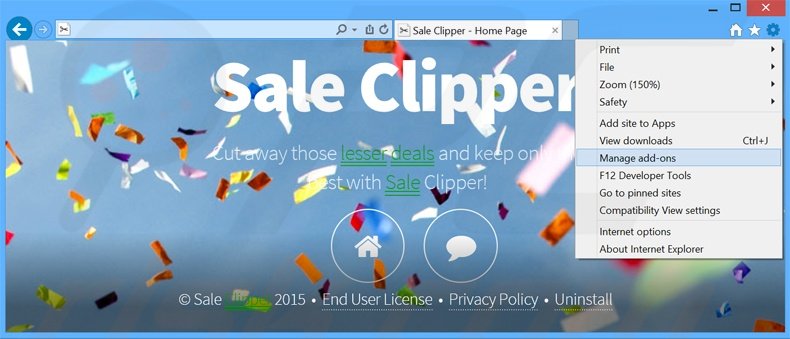
Cliquer ''l'icône roue'' ![]() (dans le coin droit en haut dans Internet Explorer), sélectionner ''Gestion des ajouts''. Rechercher "Sale Clipper", sélectionnez cette entrée et cliquez ''Supprimer''.
(dans le coin droit en haut dans Internet Explorer), sélectionner ''Gestion des ajouts''. Rechercher "Sale Clipper", sélectionnez cette entrée et cliquez ''Supprimer''.
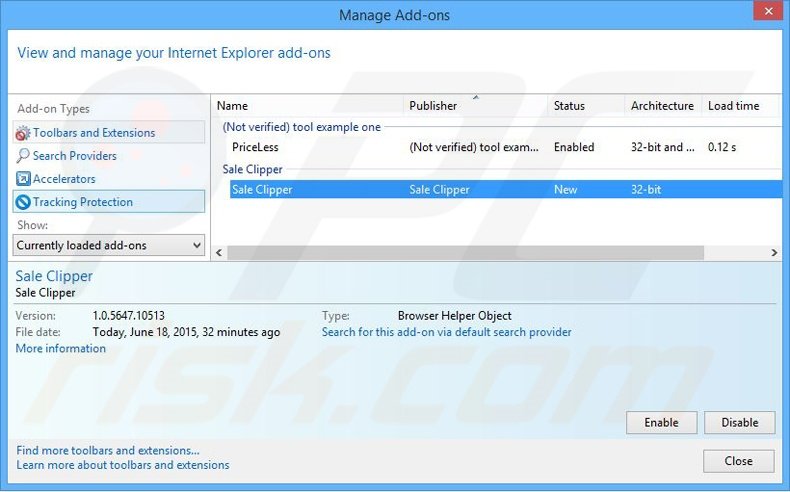
Méthode optionnelle:
Si vous continuez à avoir des problèmes avec la suppression des sale clipper adware, restaurer les paramètres d'Internet Explorer à défaut.
Utilisateurs de Windows XP: Cliquer Démarrer cliquer Exécuter, dans la fenêtre ouverte taper inetcpl.cpl. Dans la fenêtre ouverte cliquer sur l'onglet Avancé, ensuite cliquer Restaurer.

Utilisateurs de Windows Vista et Windows 7: Cliquer le logo de Windows, dans la boîte de recherche au démarrage taper inetcpl.cpl et clique entrée. Dans la fenêtre ouverte cliquer sur l'onglet Avancé, ensuite cliquer Restaurer.

Utilisateurs de Windows 8: Ouvrez Internet Explorer et cliquez l'icône roue. Sélectionnez Options Internet.

Dans la fenêtre ouverte, sélectionnez l'onglet Avancé.

Cliquez le bouton Restaurer.

Confirmez que vous souhaitez restaurer les paramètres d'Internet Explorer à défaut en cliquant sur le bouton Restaurer.

 Suppression des extensions malicieuses dans Google Chrome:
Suppression des extensions malicieuses dans Google Chrome:
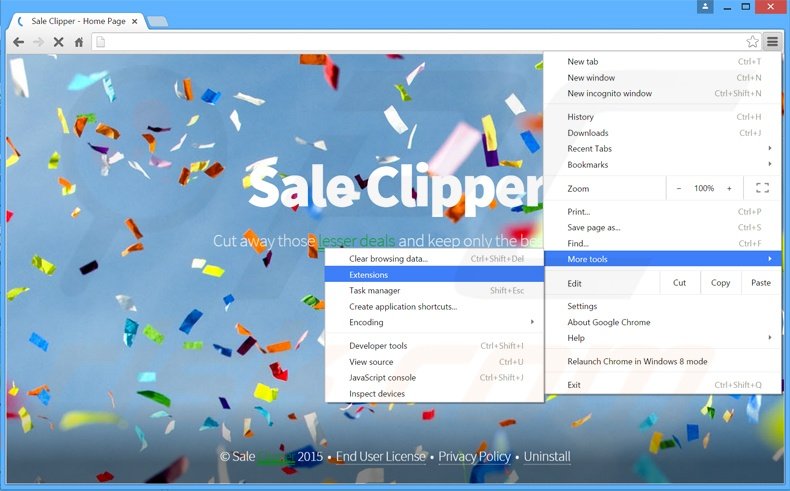
Cliquez l'icône du menu Chrome ![]() (dans le coin supérieur droit dans Google Chrome), sélectionnez "Outils" et cliquez sur "Extensions". Trouver : "Sale Clipper", sélectionnez cette entrée et cliquez sur l'icône de la poubelle.
(dans le coin supérieur droit dans Google Chrome), sélectionnez "Outils" et cliquez sur "Extensions". Trouver : "Sale Clipper", sélectionnez cette entrée et cliquez sur l'icône de la poubelle.
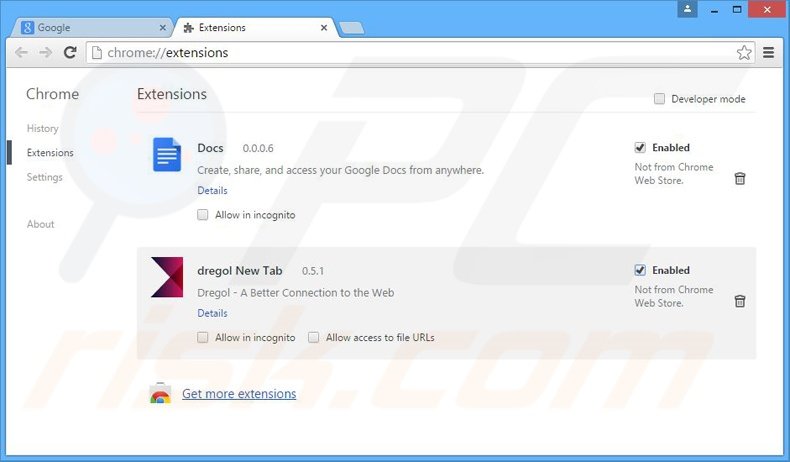
Méthode optionnelle :
Si vous continuez à avoir des problèmes avec le sale clipper adware, restaurez les paramètres de votre navigateur Google Chrome. Cliquer 'icône du menu Chromel ![]() (dans le coin supérieur droit de Google Chrome) et sélectionner Options. Faire défiler vers le bas de l'écran. Cliquer le lien Avancé… .
(dans le coin supérieur droit de Google Chrome) et sélectionner Options. Faire défiler vers le bas de l'écran. Cliquer le lien Avancé… .

Après avoir fait défiler vers le bas de l'écran, cliquer le bouton Restaurer (Restaurer les paramètres à défaut) .

Dans la fenêtre ouverte, confirmer que vous voulez restaurer les paramètres par défaut de Google Chrome e cliquant le bouton Restaurer.

 Suppression des plug-ins malicieux dans Mozilla Firefox:
Suppression des plug-ins malicieux dans Mozilla Firefox:
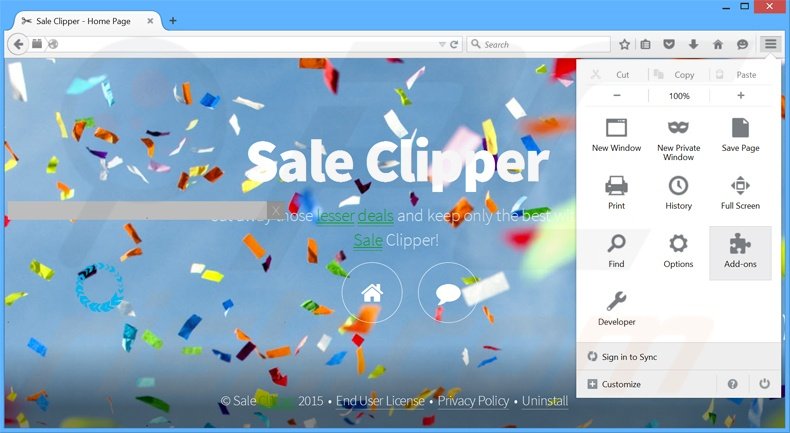
Cliquez le menu Firefox ![]() (dans le coin supérieur droit de la fenêtre principale), sélectionnez "Ajouts." Cliquez sur "Extensions" dans la fenêtre ouverte supprimez "Sale Clipper 2.0.5644.23227".
(dans le coin supérieur droit de la fenêtre principale), sélectionnez "Ajouts." Cliquez sur "Extensions" dans la fenêtre ouverte supprimez "Sale Clipper 2.0.5644.23227".
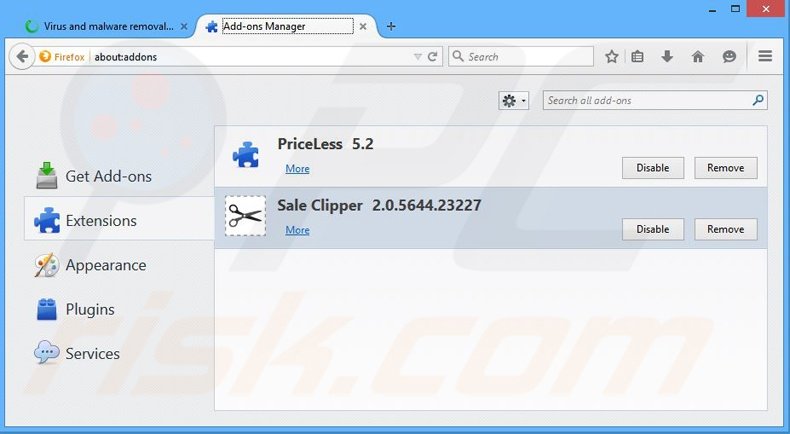
Méthode optionnelle:
Les utilisateurs d'ordinateur qui ont des problèmes avec la suppression des sale clipper adware peuvent restaurer leurs paramètres de Mozilla Firefox.
Ouvrez Mozilla FireFox, dans le haut à gauche dans la fenêtre principale cliquer sur le menu Firefox, ![]() dans le menu ouvert cliquez sur l'icône Ouvrir le menu d'aide,
dans le menu ouvert cliquez sur l'icône Ouvrir le menu d'aide, ![]()
 Sélectionnez Information de Dépannage.
Sélectionnez Information de Dépannage.

Dans la fenêtre ouverte cliquez sur le bouton Restaurer Firefox.

Dans la fenêtre ouverte, confirmez que vous voulez restaurer les paramètres de Mozilla Firefox à défaut en cliquant sur le bouton Restaurer.

 Supprimer les extensions malicieuses de Safari:
Supprimer les extensions malicieuses de Safari:

Assurez-vous que votre navigateur Safari est actif, cliquer le menu Safari, et sélectionner Préférences....

Dans la fenêtre ouverte cliquer Extensions, trouver toutes les extensions suspicieuses récemment installées, sélectionner-les et cliquer Désinstaller.
Méthode optionnelle:
Assurez-vous que votre navigateur Safari est actif et cliquer sur le menu Safari. À partir du menu déroulant sélectionner Supprimer l’historique et les données des sites web...

Dans la fenêtre ouverte sélectionner tout l’historique et cliquer le bouton Supprimer l’historique.

 Supprimer les extensions malveillantes de Microsoft Edge :
Supprimer les extensions malveillantes de Microsoft Edge :

Cliquez sur l'icône du menu Edge ![]() (dans le coin supérieur droit de Microsoft Edge), sélectionnez "Extensions". Repérez tous les modules d'extension de navigateur suspects récemment installés et cliquez sur "Supprimer" sous leur nom.
(dans le coin supérieur droit de Microsoft Edge), sélectionnez "Extensions". Repérez tous les modules d'extension de navigateur suspects récemment installés et cliquez sur "Supprimer" sous leur nom.

Méthode optionnelle :
Si vous continuez à avoir des problèmes avec la suppression de sale clipper adware, réinitialisez les paramètres de votre navigateur Microsoft Edge. Cliquez sur l'icône du menu Edge ![]() (dans le coin supérieur droit de Microsoft Edge) et sélectionnez Paramètres.
(dans le coin supérieur droit de Microsoft Edge) et sélectionnez Paramètres.

Dans le menu ouvert des paramètres, sélectionnez Rétablir les paramètres.

Sélectionnez Rétablir la valeur par défaut de tous les paramètres. Dans la fenêtre ouverte, confirmez que vous souhaitez rétablir les paramètres par défaut de Microsoft Edge en cliquant sur le bouton Réinitialiser.

- Si cela ne vous a pas aidé, suivez ces instructions alternatives qui expliquent comment réinitialiser le navigateur Microsoft Edge.
Résumé:
 Habituellement les applications de type logiciel de publicité ou les applications potentiellement indésirables infiltrent les navigateurs Internet de l’utilisateur à travers des téléchargements de logiciels gratuits. Notez que la source la plus sécuritaire pour télécharger un logiciel gratuit est le site web du développeur. Pour éviter l’installation de logiciel de publicité soyez très attentifs quand vous téléchargez et installez un logiciel gratuit. Quand vous installez le programmes gratuit déjà téléchargé choisissez les options d’installation personnalisée ou avancée – cette étape révèlera toutes les applications potentiellement indésirables qui sont installés en combinaison avec votre programme gratuit choisi.
Habituellement les applications de type logiciel de publicité ou les applications potentiellement indésirables infiltrent les navigateurs Internet de l’utilisateur à travers des téléchargements de logiciels gratuits. Notez que la source la plus sécuritaire pour télécharger un logiciel gratuit est le site web du développeur. Pour éviter l’installation de logiciel de publicité soyez très attentifs quand vous téléchargez et installez un logiciel gratuit. Quand vous installez le programmes gratuit déjà téléchargé choisissez les options d’installation personnalisée ou avancée – cette étape révèlera toutes les applications potentiellement indésirables qui sont installés en combinaison avec votre programme gratuit choisi.
Aide pour la suppression:
Si vous éprouvez des problèmes tandis que vous essayez de supprimer sale clipper adware de votre ordinateur, s'il vous plaît demander de l'aide dans notre forum de suppression de logiciel malveillant.
Publier un commentaire:
Si vous avez de l'information additionnelle sur sale clipper adware ou sa suppression s'il vous plaît partagez vos connaissances dans la section commentaires ci-dessous.
Source: https://www.pcrisk.com/removal-guides/9101-sale-clipper-ads
Partager:

Tomas Meskauskas
Chercheur expert en sécurité, analyste professionnel en logiciels malveillants
Je suis passionné par la sécurité informatique et la technologie. J'ai une expérience de plus de 10 ans dans diverses entreprises liées à la résolution de problèmes techniques informatiques et à la sécurité Internet. Je travaille comme auteur et éditeur pour PCrisk depuis 2010. Suivez-moi sur Twitter et LinkedIn pour rester informé des dernières menaces de sécurité en ligne.
Le portail de sécurité PCrisk est proposé par la société RCS LT.
Des chercheurs en sécurité ont uni leurs forces pour sensibiliser les utilisateurs d'ordinateurs aux dernières menaces en matière de sécurité en ligne. Plus d'informations sur la société RCS LT.
Nos guides de suppression des logiciels malveillants sont gratuits. Cependant, si vous souhaitez nous soutenir, vous pouvez nous envoyer un don.
Faire un donLe portail de sécurité PCrisk est proposé par la société RCS LT.
Des chercheurs en sécurité ont uni leurs forces pour sensibiliser les utilisateurs d'ordinateurs aux dernières menaces en matière de sécurité en ligne. Plus d'informations sur la société RCS LT.
Nos guides de suppression des logiciels malveillants sont gratuits. Cependant, si vous souhaitez nous soutenir, vous pouvez nous envoyer un don.
Faire un don
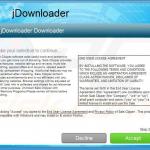
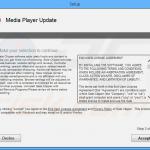
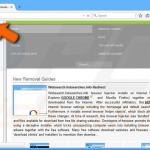

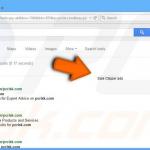
▼ Montrer la discussion